大家常常会备份电脑中的资料,如果有时不小心弄乱了,搞不清楚备份的文件、文件夹是否有漏掉或多了什么文件,那该怎么找出到底是多了还是少了文件或文件夹呢?
今天小编给大家介绍一款比对速度很快、比对功能相当强大的免费软件WinMerge,除了可以针对文件名称、文件内容与文件日期..等等细节来做比对之外,还可直接比对报表中执行文件复制的动作,让我们马上将缺少的文件复制到另外一边去。
此外,WinMerge软体还可针对文件内容作比对,如果你看到两个文件名不同、日期不同,可却怀疑它内容相同,可以直接选取后按右键再点“比较”,即可用视觉化的方式同时检视两边文件的文字内容或文件编码的内容,看看到底是完全一样或哪里不一样。
| 下载地址: | WinMerge |
一.安装过程: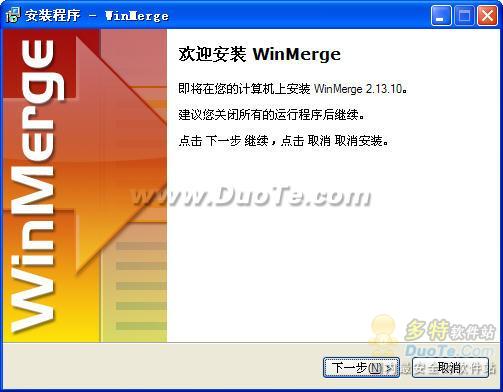
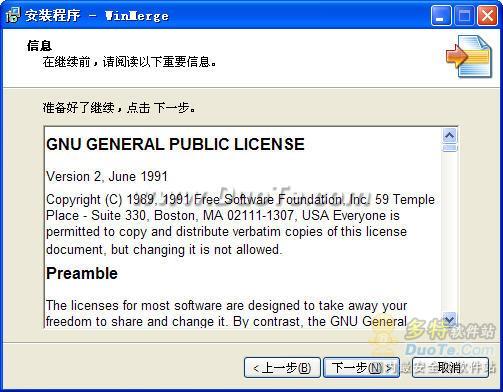
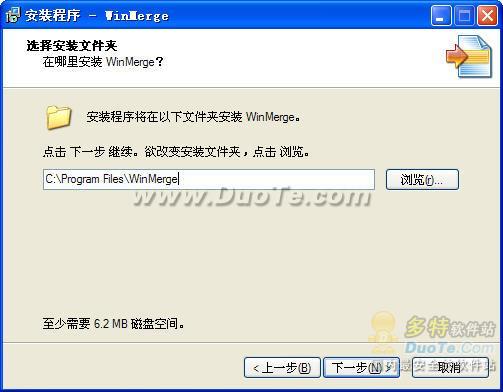
#p#副标题#e#
二.使用方法:
第1步
将WinMerge下载和安装好之后,开启WinMerge,再按一下工具栏上的“打开”按钮,准备选取你要比对的文件夹。

第2步
请分别在“左侧”、“右侧”两栏选取你要比对的两个文件夹,下面的“过滤器”可让我们过滤要比对的文件类型或文件名称,如无特别的需求,可以保留“*.*”,预设比对全部类型的文件。设定好之后,请再按一下“确定”按钮开始比对。

第3步
比对完成后,清单中会显示哪些文件相同、哪些文件不同,如果发现一边的文件夹缺少某个文件、想将某个文件复制到另外一边的话,可以选取后按“复制到右侧”按钮。
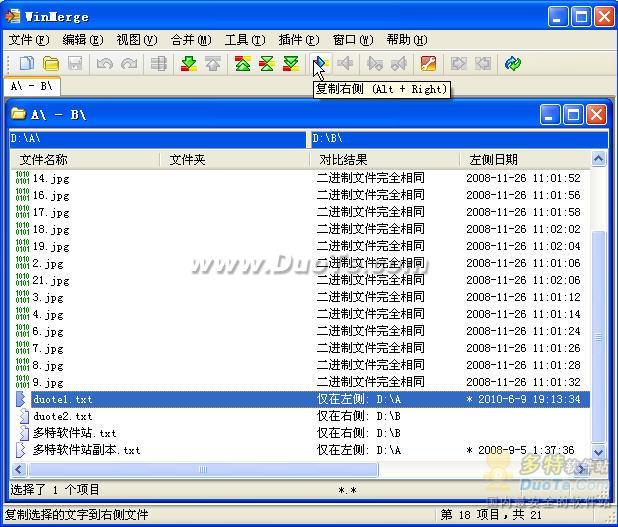
第4步
如果你怀疑某两个文件名称不同的文件其实是同一个文件(内容相同),可以选取后在上面按右键再点“比较”。

第5步
此时会针对文件内容作比对,如果是一样的文件,会显示“选择的文件完全相同”提示。
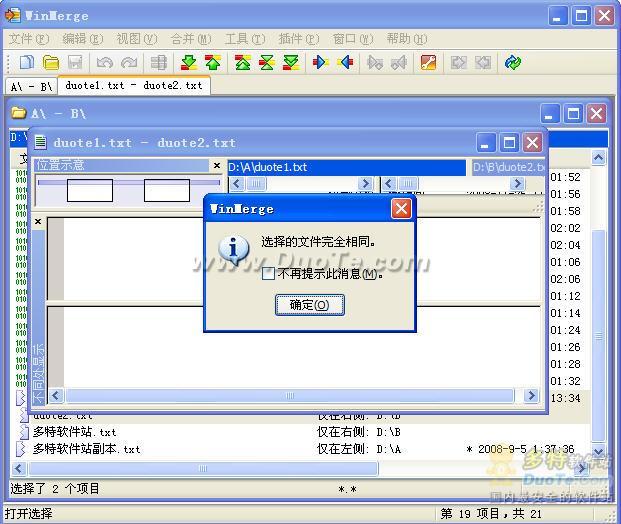
第6步
如果文件内容不同,又是可以直接显示内容的文本档,则可直接在两边的视窗中显示文本内容的预览画面,并用显眼的黄色标示内容不同的部份。
 #p#副标题#e#
#p#副标题#e#












 相关攻略
相关攻略
 近期热点
近期热点
 最新攻略
最新攻略